إدارة وفتح عدة مستندات بسرعة باستخدام المجموعات في Word
Kutools for Word
إذا كنت تعمل غالبًا مع نفس مجموعة مستندات Word، فإن إعادة فتحها واحدة تلو الأخرى يمكن أن يكون أمرًا متكررًا وغير فعال. باستخدام ميزة المفضلة في Kutools for Word، يمكنك إنشاء مجموعات مخصصة لتنظيم وإدارة وفتح عدة مستندات بنقرة واحدة - تمامًا مثل استخدام الإشارات المرجعية في المتصفح.
إضافة المستندات إلى مجموعة المفضلة
تنظيم وإدارة المستندات في مجموعات
افتح جميع المستندات في مجموعة بنقرة واحدة
أدوات إنتاجية موصى بها لبرنامج Word
Kutools for Word: يدمج الذكاء الاصطناعي 🤖، أكثر من 100 ميزات متقدمة توفر 50% من وقت التعامل مع المستندات. تنزيل مجاني
Office Tab: يقدم علامات التبويب المشابهة للمتصفح إلى Word (وأدوات Office الأخرى)، مما يبسط التنقل بين المستندات المتعددة. تنزيل مجاني
مكان الميزة: Kutools Plus > المفضلة
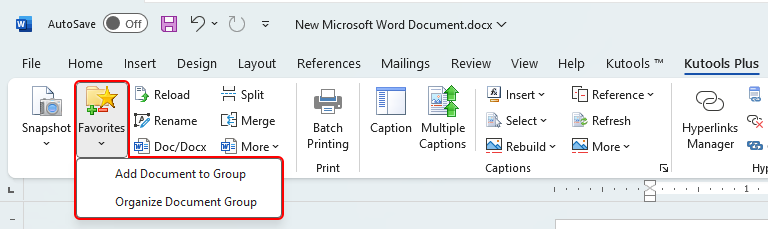
إضافة المستندات إلى مجموعة المفضلة
اعتمادًا على احتياجاتك، يمكنك إضافة المستندات إلى مجموعة جديدة أو مجموعة موجودة بالفعل:
- لإضافة المستند الحالي إلى مجموعة جديدة:
- انقر على Kutools Plus > المفضلة > إضافة مستند إلى المجموعة.
- في النافذة المنبثقة التي ستظهر، انقر على جديد لإنشاء مجموعة جديدة.
- أدخل اسمًا للمجموعة، ثم انقر على موافق لإنشائها.
- انقر على إضافة لإضافة المستند الحالي إلى المجموعة الجديدة.

- لإضافة مستندات إلى مجموعة موجودة:
- انقر على Kutools Plus > المفضلة، ثم انقر على رمز السهم بجانب اسم المجموعة لتوسيع القائمة الفرعية.
- اختر أحد الخيارات من القائمة الفرعية:
- إضافة إلى هذه المجموعة – إضافة المستند الحالي إلى المجموعة.
- إضافة الكل إلى هذه المجموعة – إضافة جميع المستندات المفتوحة حاليًا. إذا كان المستند موجودًا بالفعل في المجموعة، سيتم تخطيه.
- إضافة ملفات إلى هذه المجموعة – استعرض جهاز الكمبيوتر الخاص بك لتحديد وإضافة ملفات إلى المجموعة.

بعد الإضافة، ستظهر المستندات تحت اسم المجموعة في قائمة المفضلة:
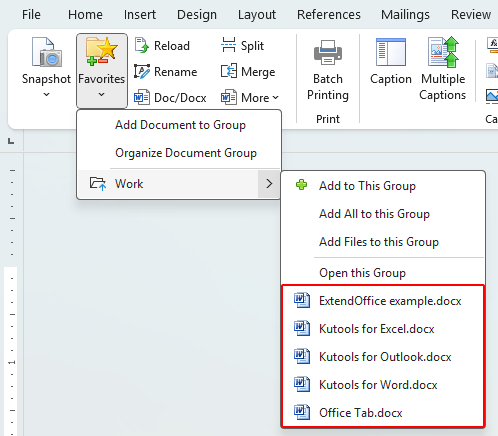
تنظيم وإدارة المستندات في مجموعات
لتغيير الاسم، أو الحذف، أو إعادة ترتيب المستندات والمجموعات:
- انقر على Kutools Plus > المفضلة > تنظيم مجموعة المستندات.
- في النافذة المنبثقة، قم بإدارة المستندات والمجموعات باستخدام قائمة النقر بزر الماوس الأيمن أو شريط الأدوات.

ملاحظة: لمزيد من المعلومات حول ميزة تنظيم مجموعة المستندات، قم بزيارة صفحة تنظيم مجموعة المستندات – إدارة المستندات باستخدام المجموعات في Word.
افتح جميع المستندات في مجموعة بنقرة واحدة
لفتح مجموعة من المستندات ذات الصلة معًا:
- انقر على Kutools Plus > المفضلة.
- حدد اسم مجموعة مباشرة، أو انقر على فتح هذه المجموعة من القائمة الفرعية الخاصة بها.

الوظيفة ذات الصلة
أفضل أدوات الإنتاجية لمكتب العمل
Kutools for Word – عزز تجربتك في Word مع أكثر من 100 ميزة رائعة!
🤖 ميزات الذكاء الاصطناعي في Kutools AI Features: مساعد الذكاء الاصطناعي / مساعد الوقت الحقيقي / تلميع فائق (مع الحفاظ على التنسيق) / ترجمة فائقة (مع الحفاظ على التنسيق) / إخفاء المعلومات باستخدام الذكاء الاصطناعي / التدقيق اللغوي بالذكاء الاصطناعي...
📘 إتقان المستندات: تقسيم الصفحات / دمج المستندات / تصدير التحديد إلى تنسيقات مختلفة (PDF/TXT/DOC/HTML...) / التحويل الجماعي إلى PDF...
✏ تحرير المحتوى: البحث والاستبدال الجماعي عبر ملفات متعددة / تغيير حجم كل الصور / تحويل صفوف وأعمدة الجدول / تحويل الجدول إلى نص...
🧹 التنظيف السهل: أزل المسافات الزائدة / فواصل الأقسام / مربعات النص / الارتباطات التشعبية / والمزيد من أدوات الإزالة متوفرة في مجموعة إزالة...
➕ الإدراج الإبداعي: إدراج فواصل آلاف / مربعات اختيار / أزرار راديو / رمز QR / الباركود / صور متعددة / اكتشف المزيد في مجموعة الإدراج...
🔍 تحديدات دقيقة: تحديد الصفحات المحددة / الجداول / الأشكال / فقرات العنوان / عزز التنقل بالمزيد من ميزات التحديد ...
⭐ تحسينات مميزة: انتقل لأي موقع / إدراج تلقائي للنص المتكرر / التنقل بين نوافذ المستندات /11 أداة للتحويل...

أفضل أدوات الإنتاجية لمكتب العمل
Kutools for Word – 100+ أدوات لـ Word
- 🤖 ميزات الذكاء الاصطناعي في Kutools AI Features: مساعد الذكاء الاصطناعي / مساعد الوقت الحقيقي / تلميع فائق / ترجمة فائقة / إخفاء المعلومات باستخدام الذكاء الاصطناعي / التدقيق اللغوي بالذكاء الاصطناعي
- 📘 إتقان المستندات: تقسيم الصفحات / دمج المستندات / التحويل الجماعي إلى PDF
- ✏ تحرير المحتوى: البحث والاستبدال الجماعي / تغيير حجم كل الصور
- 🧹 التنظيف السهل: إزالة المسافات الزائدة / إزالة فواصل الأقسام
- ➕ الإدراج الإبداعي: إدراج فواصل آلاف / إدراج مربعات اختيار / إنشاء رموز QR



